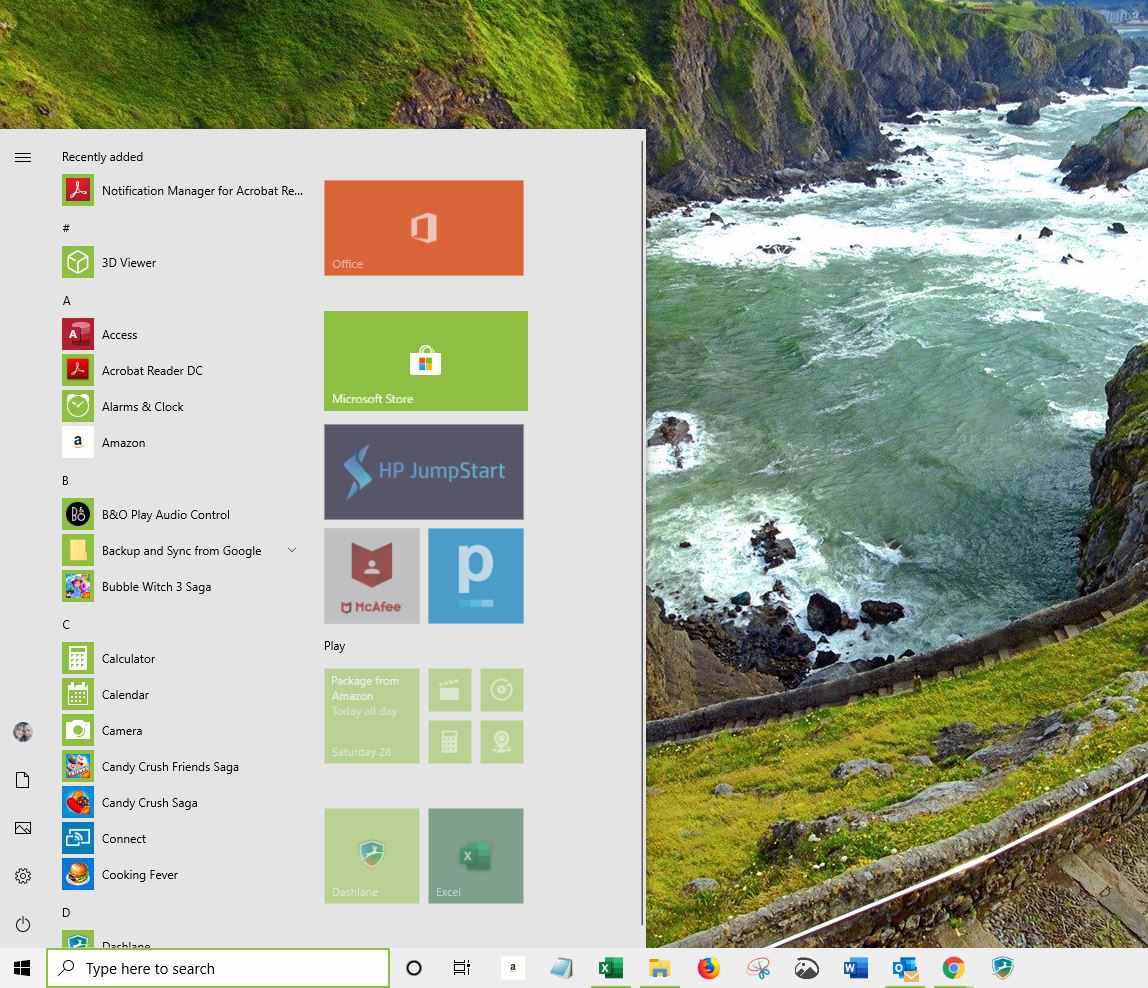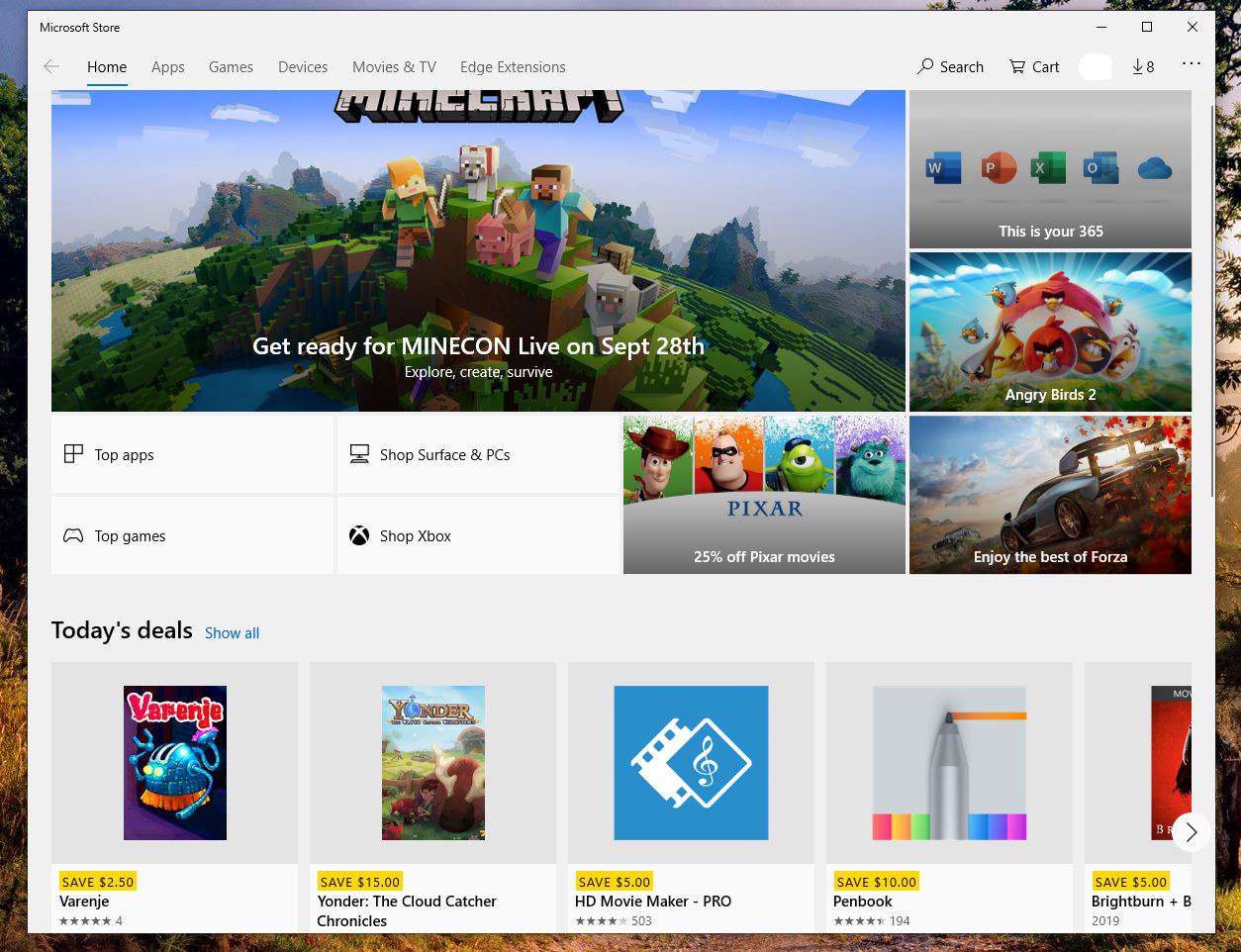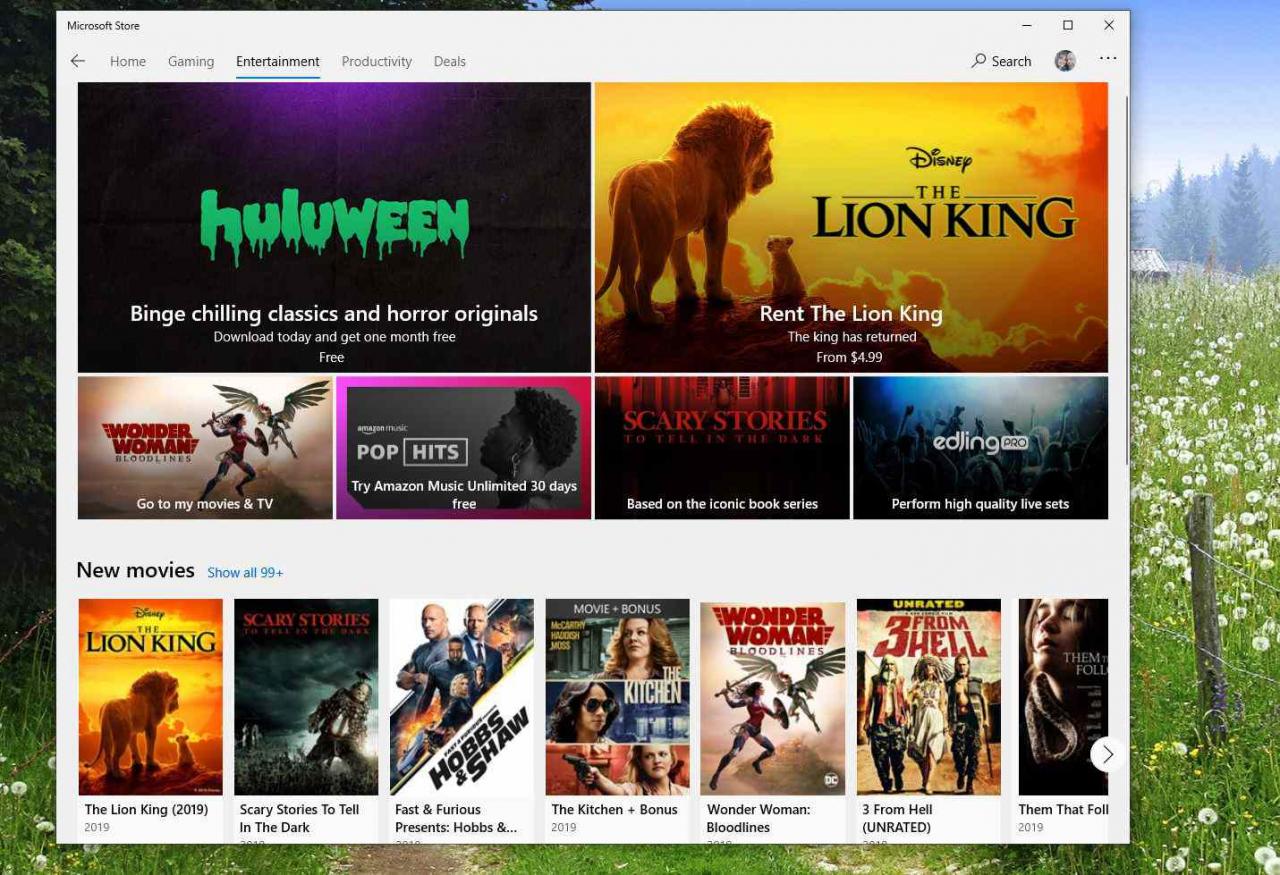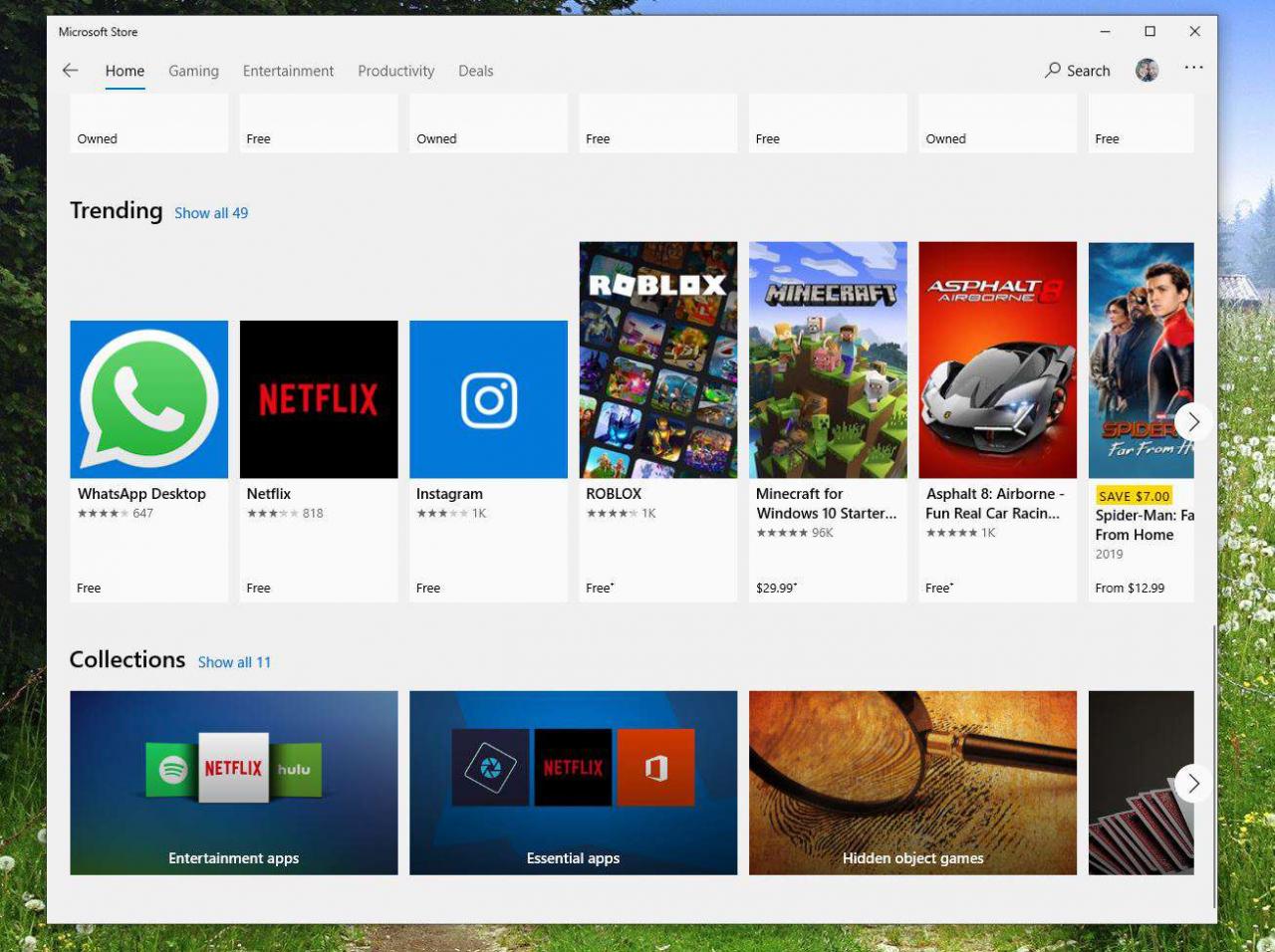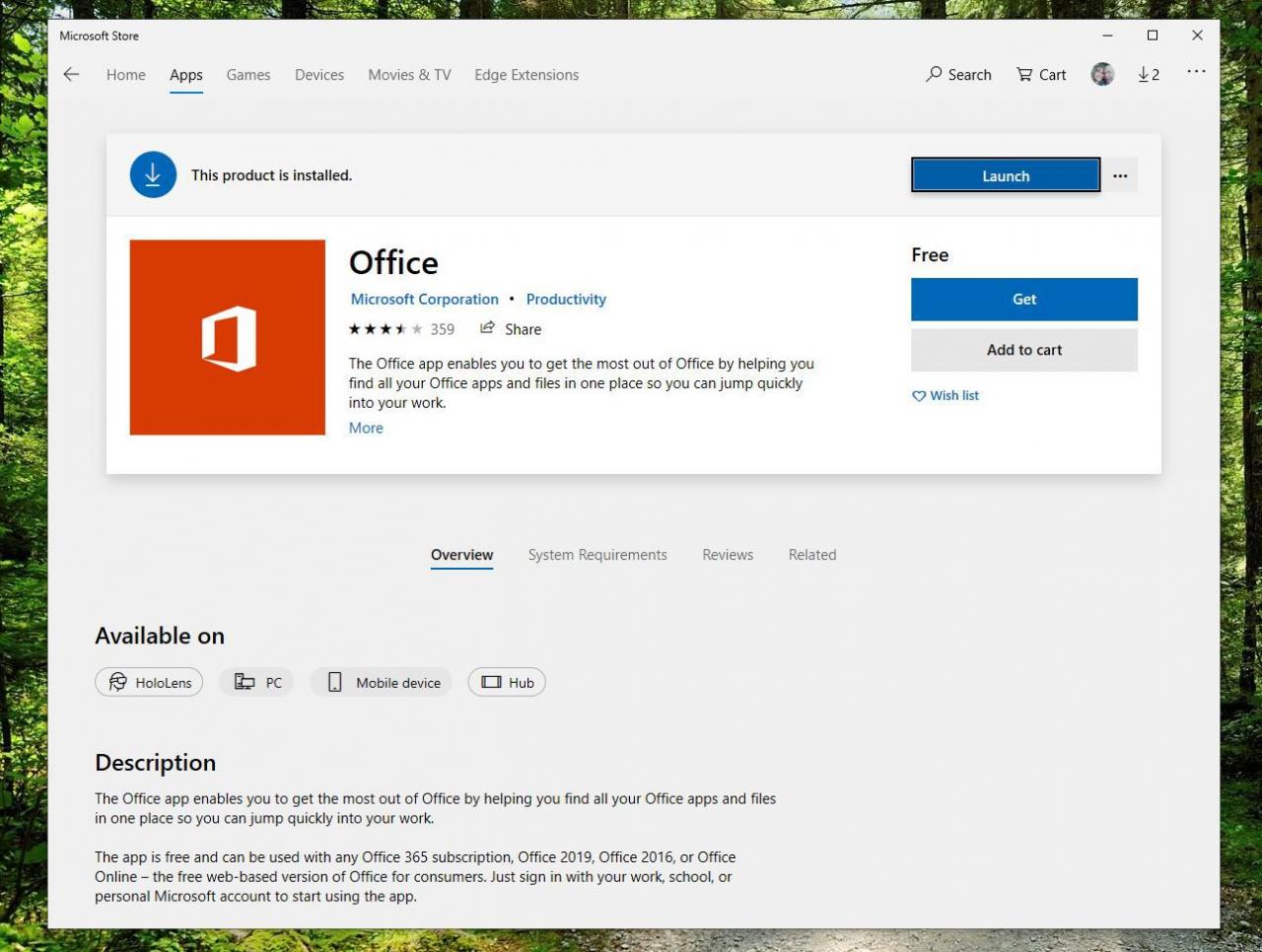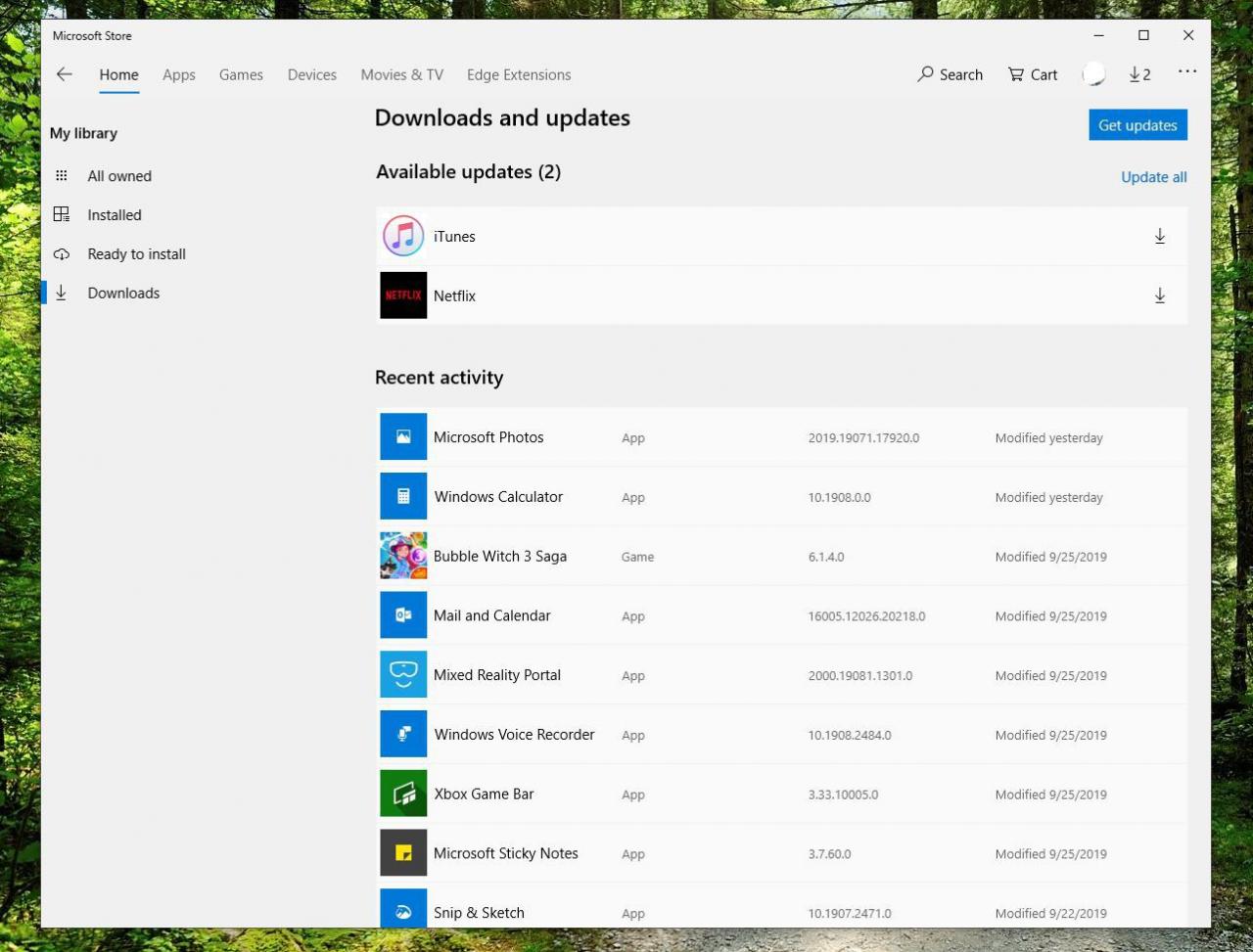Sebbene Microsoft, Android e Apple offrano app da molto tempo, nessuno le ha mai portate sul tuo computer desktop fino a Windows 8. Scopri di più su Microsoft Store, chiamato anche Windows App Store, che ti consente di scegliere tra migliaia di app disponibili da utilizzare sul tuo dispositivo Windows.
Le istruzioni in questo articolo si applicano a Windows 10 e Windows 8.
Come utilizzare l'App Store di Windows
Ci sono un paio di modi per accedere a Microsoft Store. Una volta lì, inizia a navigare, cercare e installare le app di tua scelta.
-
Per iniziare con Windows App Store, seleziona Inizia E scegliere Microsoft Store. Il Microsoft Store è disponibile anche sul Web se preferisci accedervi in questo modo.
Lo Store sfrutta l'interfaccia utente introdotta in Windows 8, quindi noterai che è strutturato con un design a tessere visive che rende chiaro quali app, giochi, film, ecc. Sono disponibili.

-
Sfoglia il negozio. Puoi spostarti nel negozio facendo scorrere il dito sul touch screen, facendo scorrere la rotellina del mouse o facendo clic e trascinando la barra di scorrimento nella parte inferiore della finestra. Dai un'occhiata e scoprirai che le app del negozio sono organizzate in modo logico per categorie. Alcune delle categorie che vedrai includono:
- Giochi - Include titoli di successo come Minecraft e Angry Birds.
- Sociale - Contiene app che ti tengono in contatto, come Twitter e Skype.
- Intrattenimento - App che passano il tempo come Netflix e Hulu.
- Foto - App di fotoritocco e gestione come Instagram e Adobe Photoshop Elements.
- Musica e video - App per ascoltare e guardare come Slacker Radio e Movie Maker Pro.

-
Per visualizzare tutti gli altri titoli in una categoria, selezionare il titolo della categoria. Per impostazione predefinita, le app verranno ordinate in base alla loro popolarità, per modificarla selezionare mostra tutto nell'angolo destro di un elenco di categorie. Vieni indirizzato a una pagina che elenca tutte le app in quella categoria e puoi selezionare ordinamento criteri dagli elenchi a discesa nella parte superiore della pagina della categoria.

-
Se non sei interessato a vedere tutto ciò che una categoria ha da offrire e preferisci visualizzare solo le app più popolari o nuove, lo store offre visualizzazioni personalizzate accessibili mentre scorri la visualizzazione della categoria principale, come App gratuite migliori, Tendenze, e collezioni.

Cerca un'app
La navigazione è divertente ed è un ottimo modo per trovare nuove app da provare, ma se hai in mente qualcosa di specifico, c'è un modo più veloce per ottenere ciò che desideri.
Digita il nome dell'app o una parola chiave che descrive il tipo di app che desideri nel file Casella di ricerca nella pagina principale del negozio e premere entrare.
Durante la digitazione, la casella di ricerca suggerirà automaticamente le app che corrispondono alle parole che stai digitando. Se vedi quello che stai cercando nei suggerimenti, puoi selezionarlo.
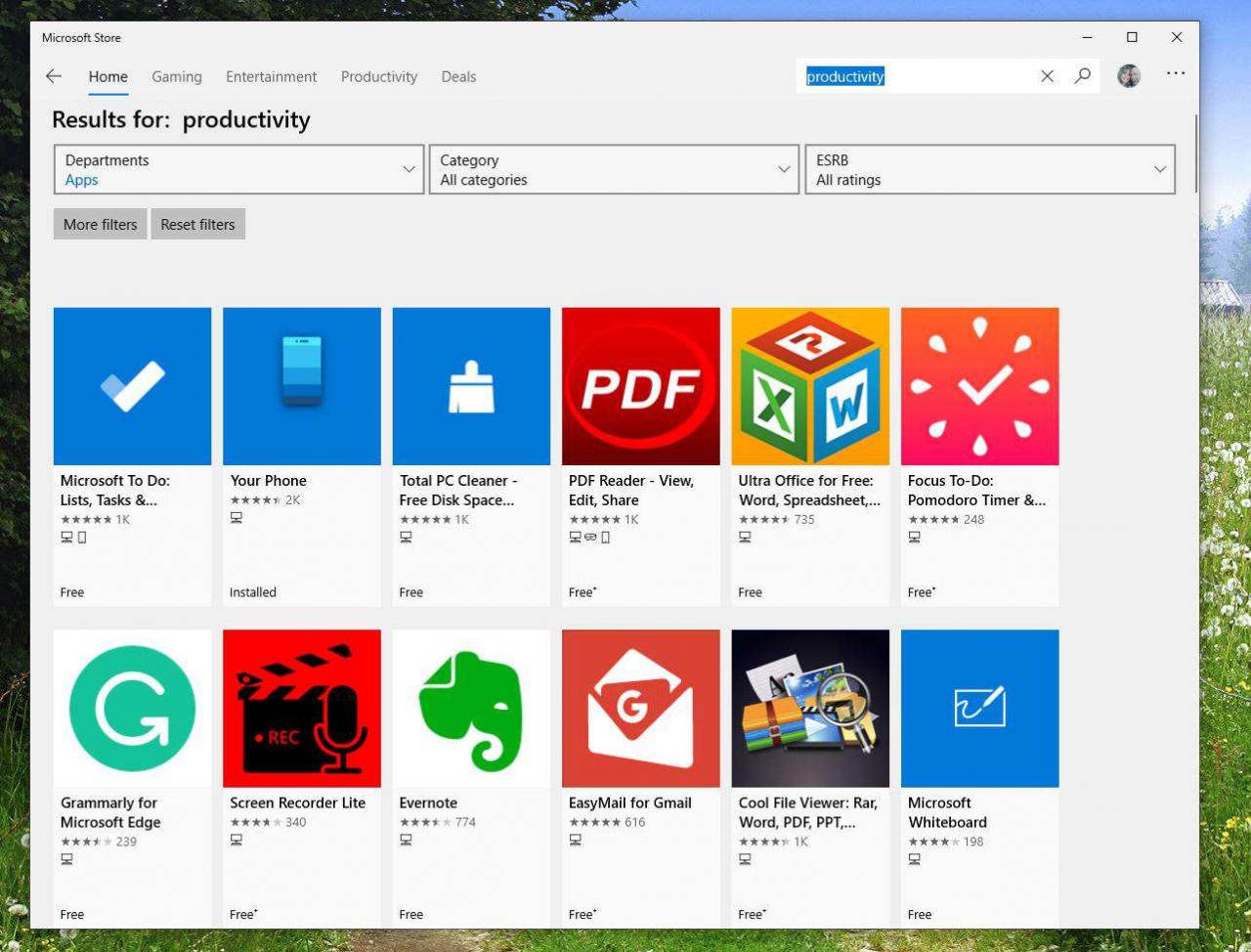
Installa un'app
Una volta trovata l'app che desideri, scaricala sul tuo computer per iniziare a usarla.
-
Seleziona un'app per visualizzare ulteriori informazioni su di essa. Visualizza il file Descrizione, Vedere Screenshots ed Trailerse per vedere cosa è piaciuto anche ad altre persone che hanno scaricato l'app. Nella parte inferiore della pagina troverai informazioni su Cosa c'è di nuovo in questa versione, così come Requisiti di sistema, Caratteristiche e Informazioni aggiuntive.

-
Se ti piace quello che vedi, seleziona Get per scaricare l'app. Al termine dell'installazione, sia Windows 8 che Windows 10 aggiungeranno l'app al tuo file Inizia schermo.
Mantieni aggiornate le tue app
Una volta che inizi a utilizzare le app di Windows, dovrai assicurarti di mantenere aggiornati gli aggiornamenti per assicurarti di ottenere le migliori prestazioni e le funzionalità più recenti. Windows App Store verificherà automaticamente la presenza di aggiornamenti per le app installate e ti avviserà se ne trova. Se vedi un numero sul riquadro del negozio, significa che hai aggiornamenti da scaricare.
-
Avvia l'App Store di Windows e seleziona il file tre punti nell'angolo in alto a destra dello schermo.
-
Nel menu visualizzato, seleziona Download e aggiornamenti. La schermata Download e aggiornamenti elenca tutte le app installate e la data in cui sono state modificate l'ultima volta. In questo caso, modificato potrebbe significare aggiornato o installato.
-
Per verificare la disponibilità di aggiornamenti, seleziona Ricevi aggiornamenti nell'angolo in alto a destra dello schermo. Il Windows App Store esamina tutte le tue app e scarica gli aggiornamenti disponibili. Una volta scaricati, questi aggiornamenti vengono applicati automaticamente.

Sebbene molte di queste app siano progettate per l'utilizzo su un dispositivo mobile touch-screen, scoprirai che la maggior parte funziona alla grande in un ambiente desktop. Prenditi un po 'di tempo per vedere cosa c'è là fuori, c'è una quantità impressionante di giochi e utilità, molti dei quali non ti costeranno nulla.
Potrebbero non esserci tante app per Windows 8 e Windows 10 quante sono per Android o Apple, ma ce ne sono centinaia di migliaia disponibili.